电脑突然卡壳了,是不是又中了什么病毒?别急,别急,让我来告诉你,如何用Windows系统还原功能,让你的电脑瞬间回到“青春年华”!
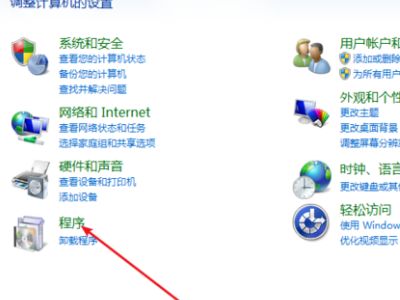
在开始还原之前,你得先做好这些准备工作:
1. 备份重要文件:虽然系统还原不会影响到你的个人文件,但为了以防万一,还是先备份一下重要文件吧。你可以将文件存放在U盘、移动硬盘或云盘上。
2. 确认还原点:在还原之前,先确认一下你想要还原到哪个时间点的系统状态。Windows系统会自动创建还原点,你也可以手动创建。
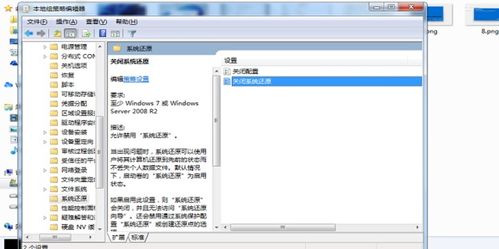
1. 打开控制面板:点击开始菜单,找到并点击“控制面板”。
2. 进入系统还原:在控制面板中,找到并点击“系统和安全”,然后点击“系统”。
3. 选择还原点:在系统窗口的左侧,找到“系统保护”,点击它。在弹出的系统属性窗口中,点击“系统还原”按钮。
4. 选择还原点:在系统还原窗口中,你可以看到所有可用的还原点。选择一个适合你的还原点,点击“下一步”。
5. 开始还原:点击“完成”,系统会开始还原过程。这个过程可能需要一段时间,耐心等待吧。
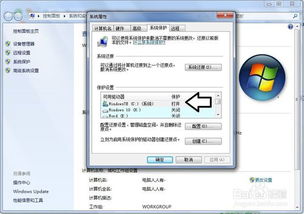
1. 打开设置:按下键盘上的“Win I”组合键,打开设置界面。
2. 进入恢复:在设置界面中,找到并点击“更新和安全”,然后点击左侧的“恢复”。
3. 选择删除所有内容:在恢复窗口中,点击“开始”下的“重置此电脑”。
4. 选择保留文件:在重置电脑之前,你可以选择是否保留个人文件。如果你不想保留,可以选择“删除所有内容”。
5. 开始还原:点击“开始”按钮,系统会开始还原过程。这个过程可能需要一段时间,耐心等待吧。
如果你使用的是小白系统,那么还原方法可能会有所不同。你可以到小白系统的官方网站或相关论坛上查找详细的还原教程。
1. 还原前备份:无论使用哪种还原方法,都建议你在还原前备份重要文件。
2. 选择合适的还原点:选择一个合适的还原点,可以让你更快地解决问题。
3. 耐心等待:还原过程可能需要一段时间,请耐心等待。
4. 不要随意关闭电脑:在还原过程中,不要随意关闭电脑,以免造成数据丢失。
5. 备份还原点:如果你手动创建了还原点,建议你将其备份到安全的地方。
通过以上方法,你就可以轻松地还原Windows系统了。不过,记得在还原前备份重要文件哦!希望这篇文章能帮到你,让你的电脑焕发“青春活力”!